Möchten Sie Musik auf Ihr Android-Handy laden und Ihre Lieblingsmusik überall und ohne Internetverbindung genießen? Das ist jetzt kein Problem mehr. Mit den effektiven Methoden in dieser Anleitung können Sie Ihre Musik jetzt auf Ihr Android-Handy übertragen. Hören Sie unsere melodischen Songs auf Ihren Android-Handys.

- Teil 1: So fügen Sie Musik über den iReaShare Android Manager zum Android-Telefon hinzu
- Teil 2: So übertragen Sie Musik manuell per USB-Kabel auf ein Android-Telefon
- Teil 3: So übertragen Sie mit AirDroid Personal Musik auf Ihr Android-Gerät
- Teil 4: So synchronisieren Sie Musik vom PC mit Google Drive auf Android
- Teil 5: So übertragen Sie Musik per Quick Share auf Ihr Telefon
- Teil 6: FAQs zum Hinzufügen von Musik zum Android-Telefon
Teil 1: So fügen Sie Musik über den iReaShare Android Manager zum Android-Telefon hinzu
iReaShare Android Manager ist ein umfassendes Tool zur Datenübertragung und -verwaltung für Android-Geräte. Mit ihm können Sie Ihre Musik mühelos von Ihrem Computer auf Ihr Android-Smartphone oder -Tablet übertragen. Darüber hinaus bleibt die Qualität Ihrer Songs während der Übertragung unverändert.
Hauptfunktionen von iReaShare Android Manager:
* Schnelles Übertragen und Laden von Musik von einem Computer auf Android-Geräte.
* Ermöglicht Ihnen das Erstellen neuer Wiedergabelisten zum Organisieren Ihrer Songs.
* Sichern Sie Ihre Android-Musik auf Ihrem Computer.
* Übertragen Sie effizient verschiedene Android-Daten auf Ihren PC oder Mac, einschließlich Fotos, Videos, Apps, Dokumente usw.
* Sichern Sie Textnachrichten , Kontakte und Anrufprotokolle von Android auf einem Computer und stellen Sie sie jederzeit wieder her.
* Unterstützt Android 6.0 und höher, einschließlich Android 16/15.
Laden Sie iReaShare Android Manager herunter.
Für Windows herunterladen Für Mac herunterladen
Wie kann ich mit dieser Software Musik auf meinem Android-Telefon hinzufügen? Hier sind die Schritte:
Schritt 1: Installieren Sie iReaShare Android Manager auf einem Computer, starten Sie ihn und verbinden Sie ein Android-Gerät per USB mit dem Computer.
Schritt 2: Die Software fordert Sie auf, den USB-Debugging-Modus unter Android zu aktivieren. Sobald dies erledigt ist, wird das Mobiltelefon sofort erkannt. Sie sehen die verbundene Schnittstelle.

Schritt 3: Wählen Sie die Option „ Musik “ und tippen Sie auf das Symbol „ Importieren “, um die Songs von Ihrem Computer auszuwählen. Anschließend fügt die Software die ausgewählten Musikdateien Ihrem Android-Telefon hinzu.

Teil 2: So übertragen Sie Musik manuell per USB-Kabel auf ein Android-Telefon
Die Verwendung eines USB-Kabels ist eine der einfachsten und direktesten Methoden und erfordert keine zusätzliche Software. Wenn Sie jedoch viele Musikdateien hinzufügen möchten, kann dies einige Zeit in Anspruch nehmen.
So geht's:
Schritt 1: Schließen Sie Ihr Android-Telefon über ein USB-Kabel an Ihren Computer an. Auf Ihrem Telefon wird wahrscheinlich eine Benachrichtigung über die USB-Verbindung angezeigt. Tippen Sie darauf und wählen Sie „ Dateiübertragung/Android Auto “.

Schritt 2: Öffnen Sie auf Ihrem Computer „ Dieser PC “. Ihr Android-Telefon sollte als Wechseldatenträger angezeigt werden. Doppelklicken Sie darauf, um den internen Speicher zu öffnen.
Schritt 3: Navigieren Sie zum Ordner „ Musik “ im internen Speicher Ihres Telefons. Falls noch keiner vorhanden ist, können Sie einen neuen Ordner mit dem Namen „ Musik “ erstellen.
Schritt 4: Suchen Sie auf Ihrem Computer nach den Musikdateien, die Sie übertragen möchten. Wählen Sie sie aus und ziehen Sie sie per Drag & Drop in den Ordner „Musik“ auf Ihrem Telefon.
Schritt 5: Sobald die Übertragung abgeschlossen ist, trennen Sie Ihr Telefon sicher, indem Sie es von Ihrem Computer auswerfen (klicken Sie mit der rechten Maustaste auf das Gerät unter „ Dieser PC “ und wählen Sie „ Auswerfen “).

Teil 3: So übertragen Sie mit AirDroid Personal Musik auf Ihr Android-Gerät
Mit AirDroid Personal können Sie Ihr Android-Gerät drahtlos von Ihrem Computer aus verwalten, einschließlich Dateiübertragungen. Sie können diese App also verwenden, um Ihre Musik von Ihrem Computer auf Ihr Android-Telefon zu übertragen.
Hier ist die Anleitung:
Schritt 1: Laden Sie die AirDroid Personal App aus dem Google Play Store herunter und installieren Sie sie auf Ihrem Android-Smartphone. Laden Sie auf Ihrem Computer den Desktop-Client herunter.
Schritt 2: Öffnen Sie die AirDroid-App auf Ihrem Smartphone und scannen Sie den QR-Code, der auf der AirDroid-Weboberfläche angezeigt wird. Melden Sie sich mit demselben AirDroid-Konto, das Sie auf Ihrem Smartphone verwenden, beim Desktop-Client an.
Schritt 3: Wählen Sie die Option „ Dateiübertragung “ auf Ihrem Computer und wählen Sie Ihr Android-Gerät aus. Ziehen Sie Ihre Songs per Drag & Drop auf die Benutzeroberfläche und klicken Sie auf „ Datei senden “. Anschließend werden die Songs auf Ihr Android-Telefon übertragen.
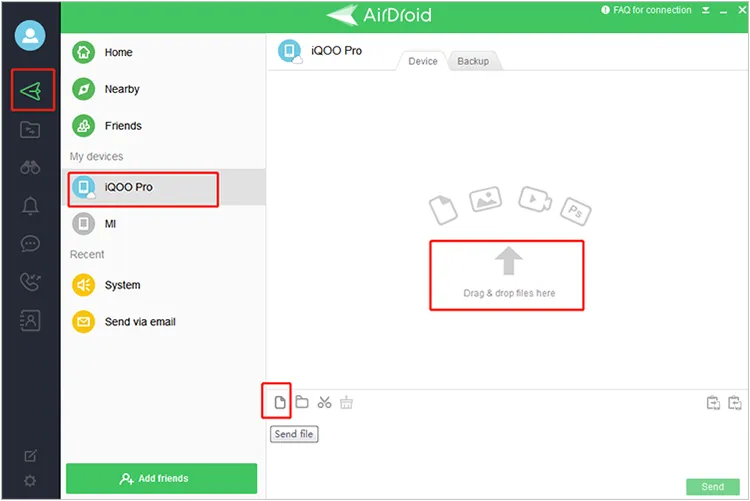
Tipps: Was ist, wenn Sie Musik und andere Daten von einem Telefon auf ein Android-Telefon übertragen möchten? Hier finden Sie praktische Lösungen.
Teil 4: So synchronisieren Sie Musik vom PC mit Google Drive auf Android
Google Drive bietet eine praktische Cloud-Lösung zum Synchronisieren Ihrer Musik auf verschiedenen Geräten. Egal, wo Sie Ihre Musikdateien speichern, Sie können sie über ein Netzwerk mit Ihrem Android-Zieltelefon synchronisieren.
So synchronisieren Sie Musik vom PC mit Google Drive mit Android:
Schritt 1: Öffnen Sie auf Ihrem Computer Ihren Webbrowser und rufen Sie Google Drive (drive.google.com) auf. Melden Sie sich mit Ihrem Google-Konto an.
Schritt 2: Zur besseren Organisation können Sie einen neuen Ordner speziell für Ihre Musik erstellen. Ziehen Sie anschließend Ihre Musikdateien per Drag & Drop von Ihrem Computer in das Google Drive-Fenster oder verwenden Sie die Schaltfläche „ + Neu “ und wählen Sie „ Datei-Upload “ oder „ Ordner-Upload “.
Schritt 3: Öffnen Sie auf Ihrem Android-Smartphone die Google Drive App. Navigieren Sie zu dem Ordner, in den Sie Ihre Musik hochgeladen haben. Sie können die Musik dann direkt von Google Drive streamen oder einzelne Songs oder ganze Ordner zum Offline-Hören auf Ihr Gerät herunterladen. Tippen Sie zum Herunterladen auf die drei Punkte neben einer Datei und wählen Sie „ Herunterladen “.

Teil 5: So übertragen Sie Musik per Quick Share auf Ihr Telefon
Quick Share ist eine Funktion für Android und Windows, die schnelle, lokale Dateiübertragungen zwischen Geräten ermöglicht. Bitte beachten Sie, dass Windows 10 oder höher bzw. Android 6.0 oder höher erforderlich ist.
So senden Sie mit Quick Share Musik an Ihr Telefon:
Schritt 1: Gehen Sie zu Einstellungen > „ Google “ > „ Geräte und Freigabe“ > „ Quick Share “ und stellen Sie sicher, dass es aktiviert und zur einfacheren Auffindbarkeit auf „ Jeder “ oder „ Ihre Geräte “ eingestellt ist.
Schritt 2: Wenn Sie einen unterstützten Windows-PC haben, stellen Sie sicher, dass Quick Share aktiviert und erkennbar ist. Möglicherweise müssen Sie die Quick Share-App für Windows installieren, falls sie nicht vorinstalliert ist.
Schritt 3: Klicken Sie auf Ihrem Computer mit der rechten Maustaste auf die Musikdateien, die Sie senden möchten. Suchen Sie im Kontextmenü nach „ Mit Quick Share teilen “ oder einer ähnlichen Option.
Schritt 4: Ihr Computer sucht nach Quick Share-fähigen Geräten in der Nähe. Wählen Sie Ihr Android-Telefon aus der Liste aus. Auf Ihrem Android-Telefon erhalten Sie eine Benachrichtigung mit der Aufforderung, die eingehenden Dateien zu akzeptieren. Tippen Sie auf „ Akzeptieren “. Die Musikdateien werden direkt auf Ihr Telefon übertragen und normalerweise im Ordner „ Downloads “ gespeichert.

Teil 6: FAQs zum Hinzufügen von Musik zum Android-Telefon
F1: Welche Dateitypen werden von Android für Musik unterstützt?
Die meisten Android-Telefone unterstützen gängige Audioformate wie MP3, AAC, WAV, FLAC, AMR, OGG und mehr.
F2: Benötige ich eine App, um Musik auf meinem Android-Telefon abzuspielen?
Die meisten Android-Telefone verfügen über einen integrierten Musikplayer. Für weitere Funktionen können Sie Musikplayer von Drittanbietern wie YouTube Music, VLC Media Player usw. herunterladen.
F3: Kann ich Musik von Spotify oder YouTube Music herunterladen, um sie offline abzuspielen?
Ja, aber nur mit einem Premium-Abonnement. Die Musik ist nur in der App verfügbar, nicht als separate Dateien.
Abschluss
Mit diesen verschiedenen Methoden haben Sie zahlreiche Möglichkeiten, Musik auf Ihr Android-Smartphone zu übertragen – von einfachen Kabelverbindungen bis hin zu praktischen WLAN- und Cloud-Lösungen. Wenn Sie Ihre Songs auf Ihren Computer übertragen und dort verwalten möchten, wählen Sie den iReaShare Android Manager . Dieses vielseitige Tool bietet Ihnen praktische Funktionen zum Hinzufügen von Songs und Sortieren Ihrer Audiodateien.
Für Windows herunterladen Für Mac herunterladen
Verwandte Artikel
So übertragen Sie Musik ganz einfach vom iPhone auf den Mac (6 Möglichkeiten)
So übertragen Sie Musik ohne iTunes vom Computer auf das iPhone
So sichern Sie Fotos auf Android effizient
8 Lösungen: Müheloses Übertragen von Videos von Android auf den PC





























































